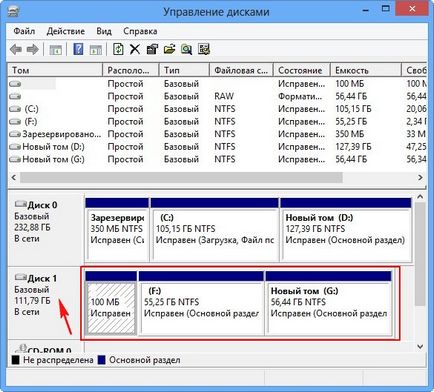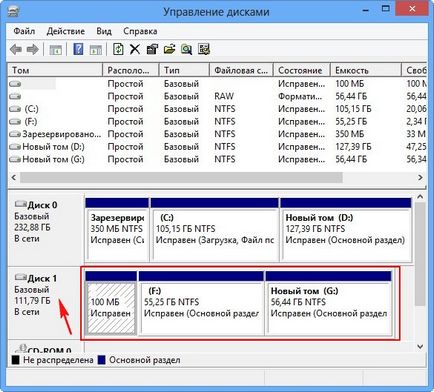Cum de a recupera o unitate la distanță
1) Cum de a recupera șterse hard disk partiție program de DMDE, pe un laptop cu un nou standard de masă de cazare GUID partiție (GPT).
2) Cum de a recupera program de mai multe partiții pe hard disk eliminat DMDE un computer simplu.
Pentru a înțelege cum de a restabili Remote Disc programul DMDE, ia laptop-ul meu de suferință (pe care am economisit câțiva ani), și scoateți-l de a conduce (D :) cu toate fișierele mele! În cazul în care dintr-o dată secțiunea DMDE programul nu funcționează restaura, restaura la un alt program.
Prieteni ai avertizat în legătură cu astfel de experimente, citiți doar articolul și să ia o notă mentală, dacă ștergeți din greșeală o partiție de hard disk, puteți restaura acest lucru.
Deci, du-te la „Tools“ laptop-ul meu și a vedea mai multe secțiuni, fără scrisori oficiale, ele nu pot fi atinse. În continuare, vom vedea Disk (C :) rulează Windows 8 și unitatea neavizat (D :), fișierele, ștergeți-l,
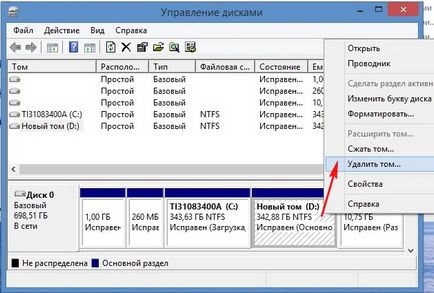
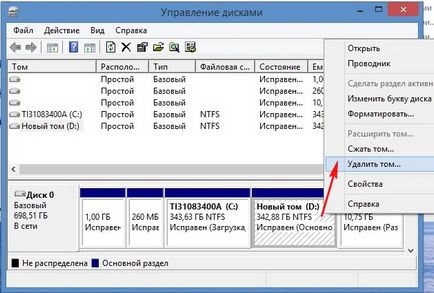
Vedem avertismentul „Ștergerea unui volum distruge toate datele de pe acest volum.“ Da.


Discul este îndepărtat, reprezintă acum spațiul nealocat.


Vino pe site-ul programului DMDE
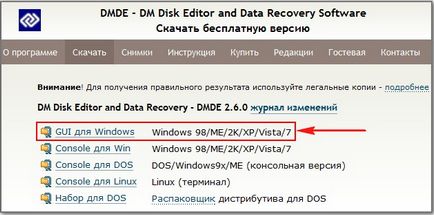
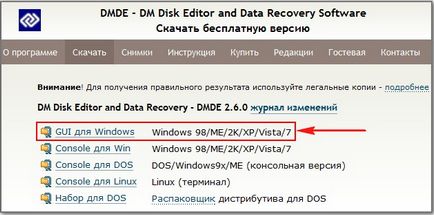
descărca și rula. În această fereastră, selectați un singur laptop hard disk, și, de asemenea, verificați „dispozitivele fizice“ și OK.


Mergând căutare pentru partițiile șterse de pe laptop-ul nostru.
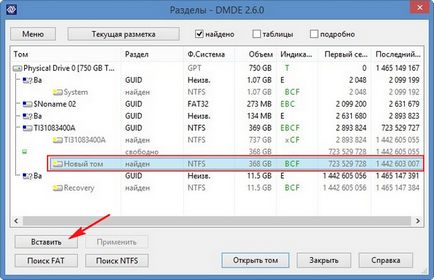
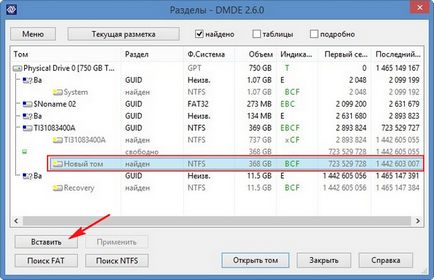
În această fereastră, trebuie să selectați tipul de partiție ca un hard disk pe acest laptop are cel mai recent standard de GUID (GPT), selectați-l și apăsați OK.


Notă: Dacă nu știți ce GUID hard disk (GPT), sau pur și simplu MBR, vreau să-ți spun. În primul rând, dacă aveți un nou laptop cu Windows 8, hard disk-ul să fie sigur că stilul GUID (GPT), și în al doilea rând programul DMDE vă spune în sine. Faceți clic pe "Apply".
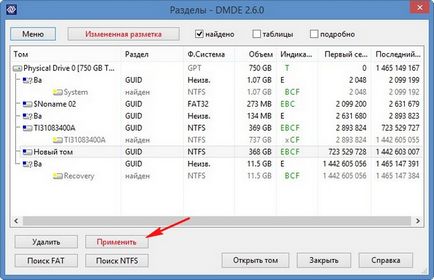
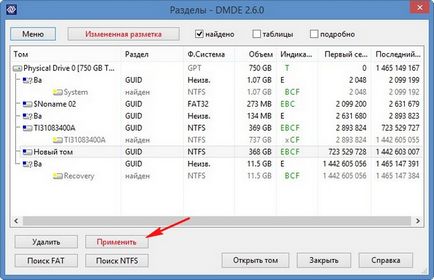
Înainte de un program pentru a recupera partiție Șters, stocate în fișierul de date la rollback, salvați fișierul pe o unitate flash sau un alt hard disk. Da.




Asta e tot, unitatea noastră este restabilită.
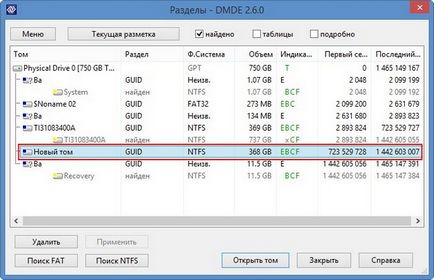
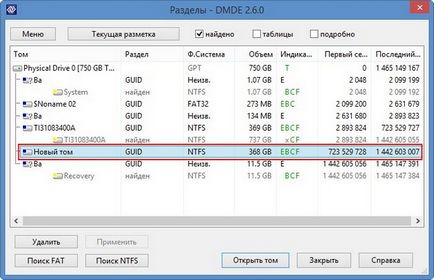
Du-te la „Tools“, selectați „Acțiune“ și „Update“.


Se pare din nimic nostru de antrenare (D :), dar într-un fel fără scrisoarea.


Făcând clic pe ea dreapta mouse-ului și selectați "Change Drive Letter and Paths."


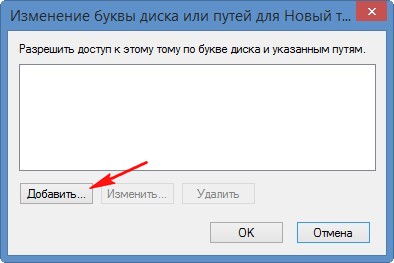
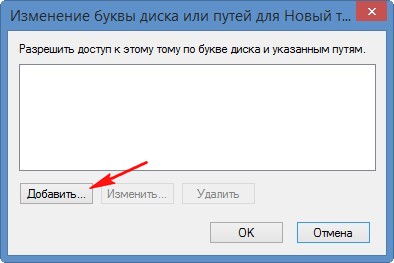
Selectați litera de unitate (D :) și a lovit OK.
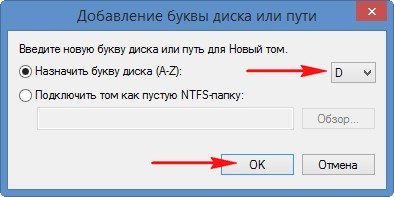
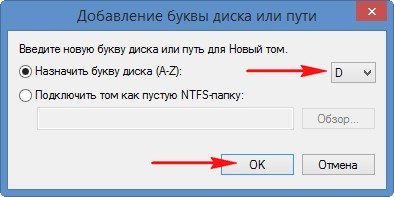
Acum, unitatea noastră (D :) exact în locul și toate fișierele sunt acolo, de asemenea.
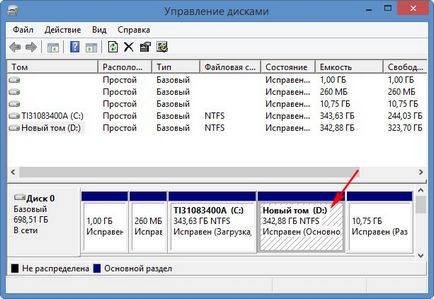
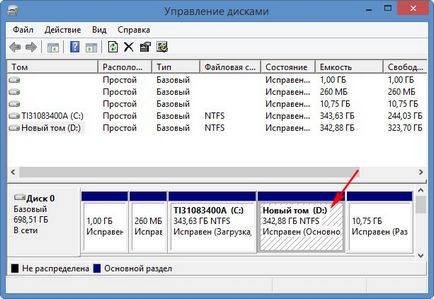


Cum de a recupera un program de șters câteva partiții de hard disk DMDE un simplu calculator
Acum, du-te la computerul este inactiv. Prieteni, dacă ștergeți din greșeală toate partițiile de pe hard disk, acesta trebuie să fie eliminate și conectat la un alt calculator cu DMDE program instalat.
De exemplu, să ia calculatorul meu. Vă rugăm să rețineți, în unitatea de sistemul meu, două hard disk-uri, respectiv, în „Disk Management“ sunt, de asemenea, două hard disk-uri este afișat. Pe Samsung (volum 120 GB) este împărțit în trei secțiuni de-al doilea disc: mai întâi partiția de service de 100 MB, a doua partiție cu Windows 7 și a treia secțiune cu fișierele personale.
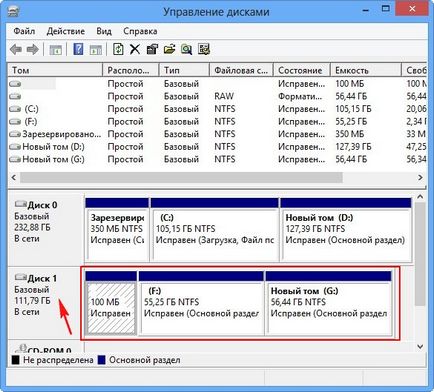
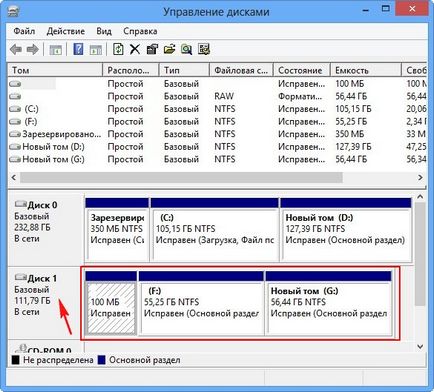
Voi lua toate cele trei secțiuni. Toate sunt partiții, al doilea spațiu pe hard disk apare acum ca „spațiu nealocat“. Încearcă să le restaureze.
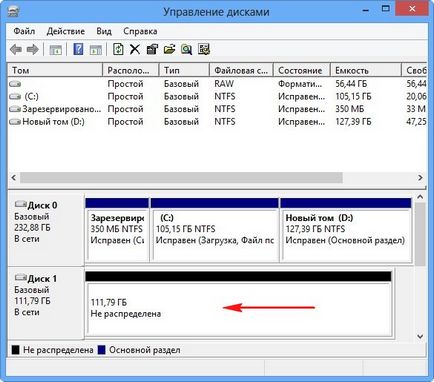
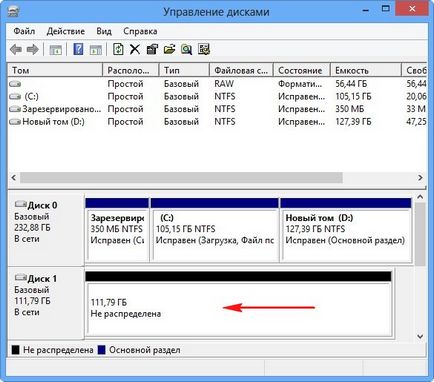
Rulați programul DMDE, bifați rubrica „dispozitivele fizice“ și selectați dreapta mouse-ul un al doilea hard disk, atunci apăsați OK.


Programul, DMDE pentru partiții șterse.
În fereastra care apare, trebuie să fii atent. După cum puteți vedea programul a găsit 9 secțiuni, inclusiv trei secțiuni care avem nevoie pentru a recupera secțiunile rămase au existat pe acest hard disk pentru o lungă perioadă de timp și nu avem nevoie.
Chiar prima secțiune a programului găsit, există o partiție ascunsă fără volum nostru litere de 100 MB, restaura, selectați-l cu mouse-ul din stânga și faceți clic pe „Insert“ buton.


Toate cele trei secțiuni de la distanță este programul principal este identificat automat, apasam OK.


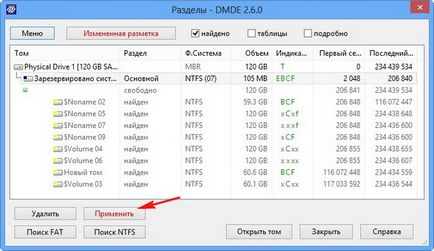
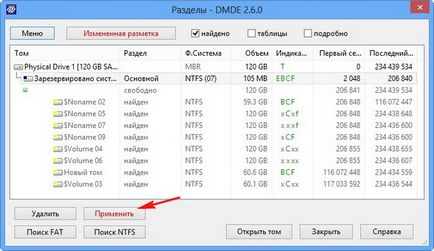
Salvați fișierul de date la rollback, apasam Da.


Toate prima partiție restaurat.


Du-te la „Disk Management“ și alegeți „acțiune“, „Update“
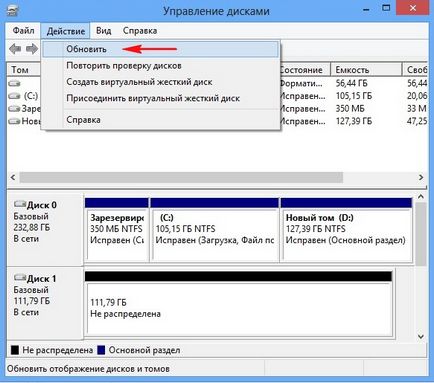
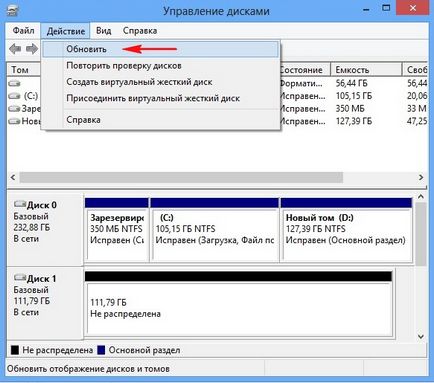
apare secțiunea noastră, aceasta nu se atribuie o literă, din moment ce nu a fost dat la secțiunea de servicii și ascunse.
Important: Prieteni, permiteți-mi să vă reamintesc că suntem restaurarea partiții pe hard disk-ul în cazul în care sistemul de operare este Windows 7. instalat partiția noastră restaurate (fără majuscule) este un serviciu, și că sistemul de operare este încărcat acesta ar trebui să „activ“, făcând clic pe ea cu mouse-dreapta și alegeți în meniul „Set activ“
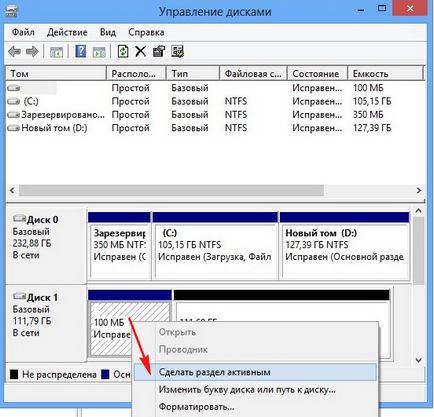
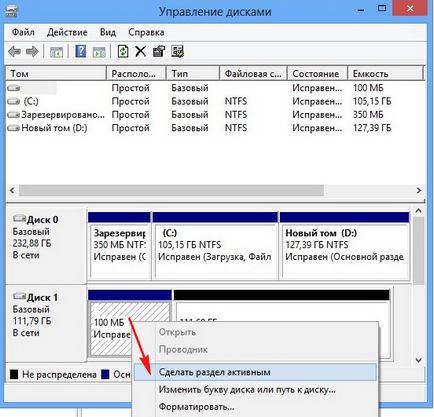
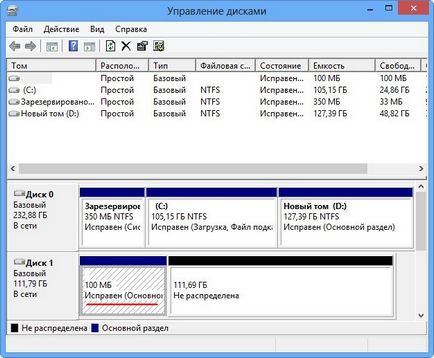
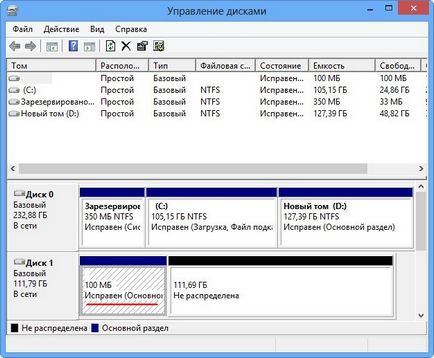
Restaurarea a doua secțiune.
Prin a fost găsită o soluție de volum a doua secțiune, având în afară de indicatori BCF, selectați-l cu mouse-ul din stânga și faceți clic pe butonul „Insert“


Toate cele trei divizii au fost principalele, am apăsați OK.




Salvați datele din fișierul pentru derularea înainte. Da.


A doua secțiune este restabilită. Du-te la „Tools“, selectați „Acțiune“ și „Update“.


Apare disc (F :), dar, de asemenea, fără scrisoarea. Făcând clic pe ea dreapta mouse-ului și selectați Change Drive Letter and Paths.
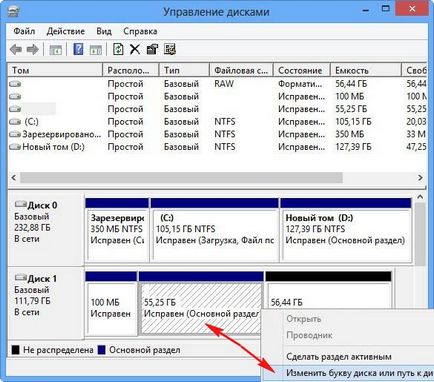
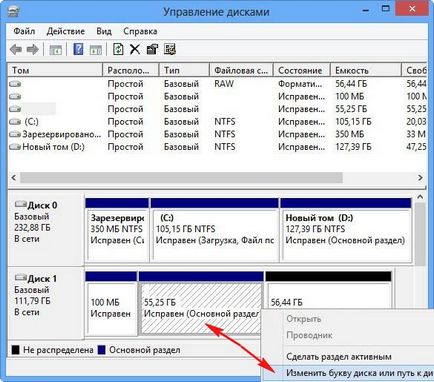
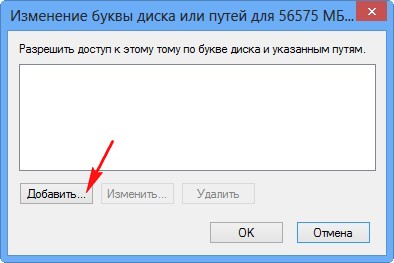
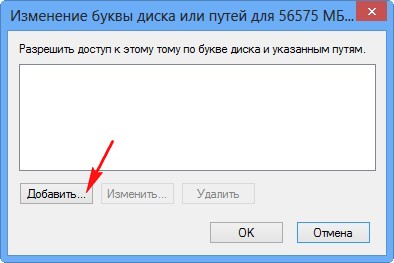
Selectați litera de unitate (F :) și a lovit OK.
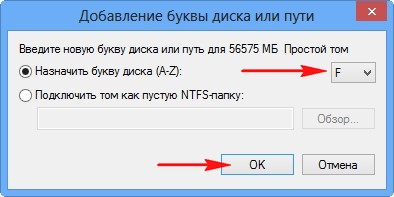
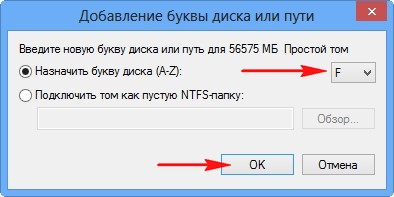
Acum discul nostru (F :) pe site-ul și toate fișierele sistemului de operare Windows 7.
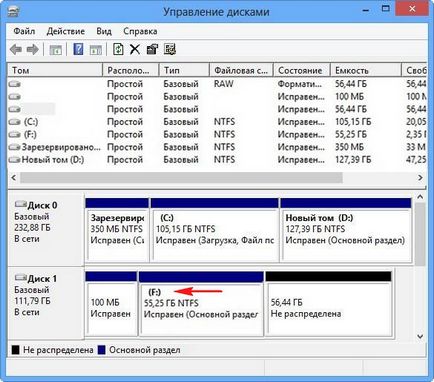
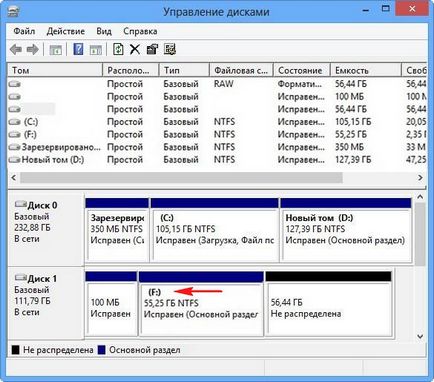
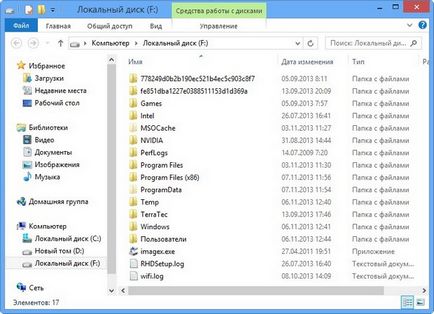
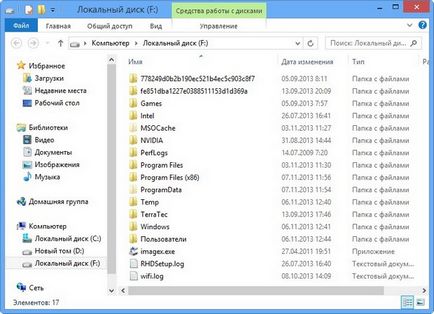
Restaurarea a treia secțiune
Prin volum, numele, găsit secțiunea penultima corespunzătoare, selectați-l din stânga al mouse-ului și faceți clic pe butonul „Insert“
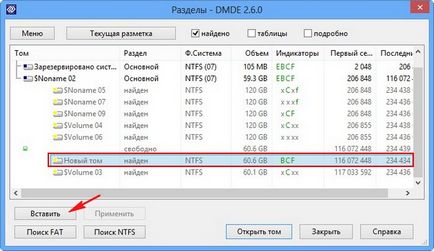
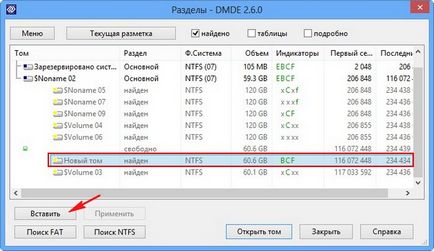
Toate cele trei divizii au fost principalele, am apăsați OK.


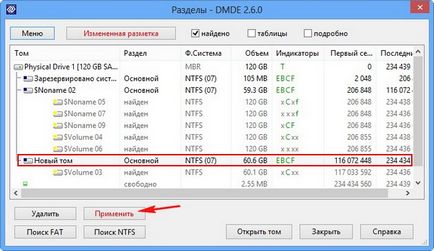
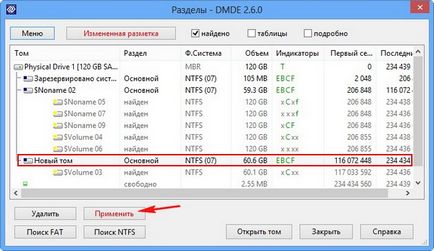
Salvați datele din fișierul pentru derularea înainte. Da.


A treia secțiune este restabilită.


Du-te la „Tools“, selectați „Acțiune“ și „Update“.
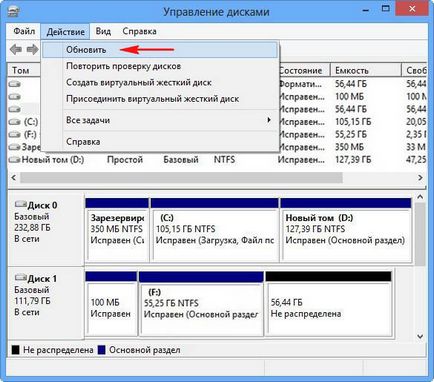
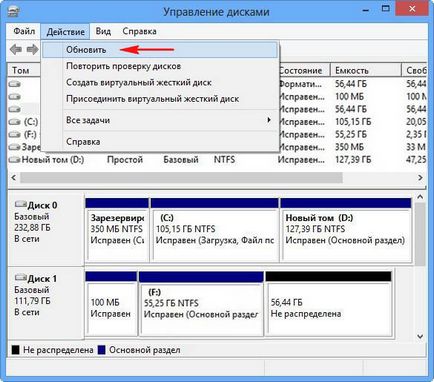
Apare conduce (G :), dar fără scrisoarea. Făcând clic pe ea dreapta mouse-ului și selectați Change Drive Letter and Paths.
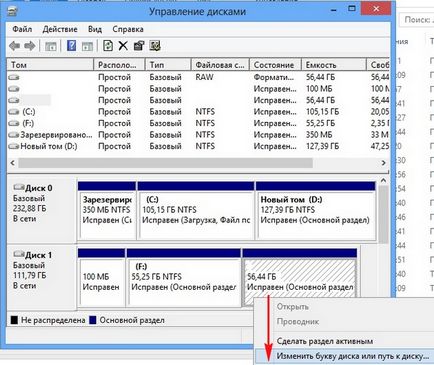
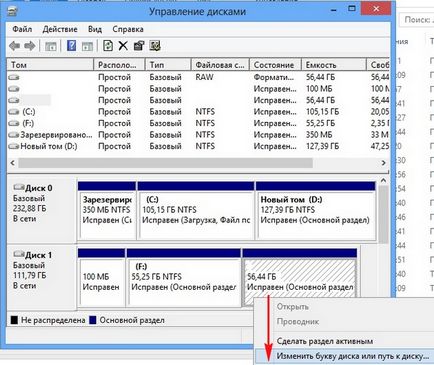
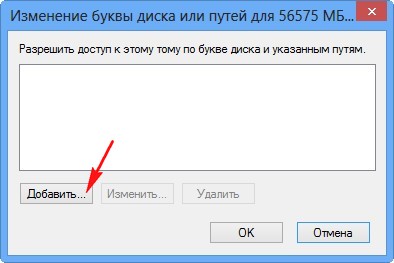
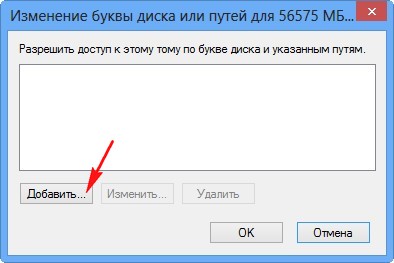
Selectați litera de unitate (G :) și a lovit OK.
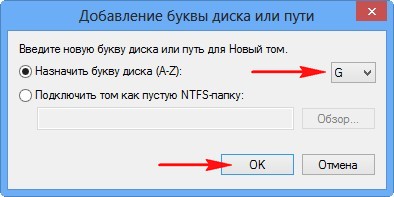
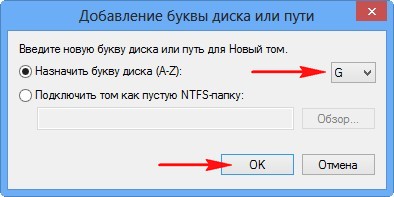
Acum, unitatea noastră (G :) pe site-ul și toate fișierele stocate pe acesta pentru a elimina același lucru.